OnePlus 9pro のシステムを自動アップデートする方法_OnePlus 9pro のシステムを自動アップデートする方法
php エディタ Baicao は、OnePlus 9 Pro 携帯電話システムの自動アップデート方法を紹介します。システムのアップデートにより、バグが修正され、新機能が追加され、携帯電話のパフォーマンスが安定した状態に保たれます。 OnePlus 9 Pro は自動アップデートをサポートしており、ユーザーは関連するオプションを設定するだけで済みます。この記事では、OnePlus 9 Proの自動アップデートシステムの具体的な手順を詳しく紹介し、簡単にマスターできるようにします。
1. 電話機の設定メニューで [システム アップデート] オプションをクリックします。
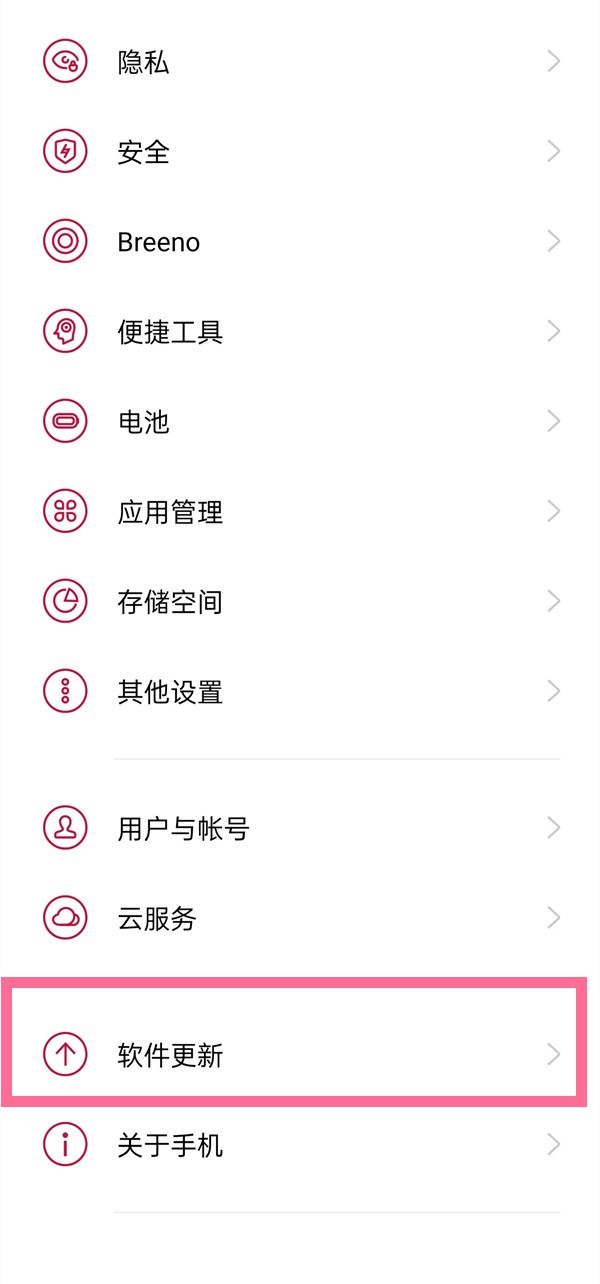
2. 右上隅にある設定アイコンをクリックします。
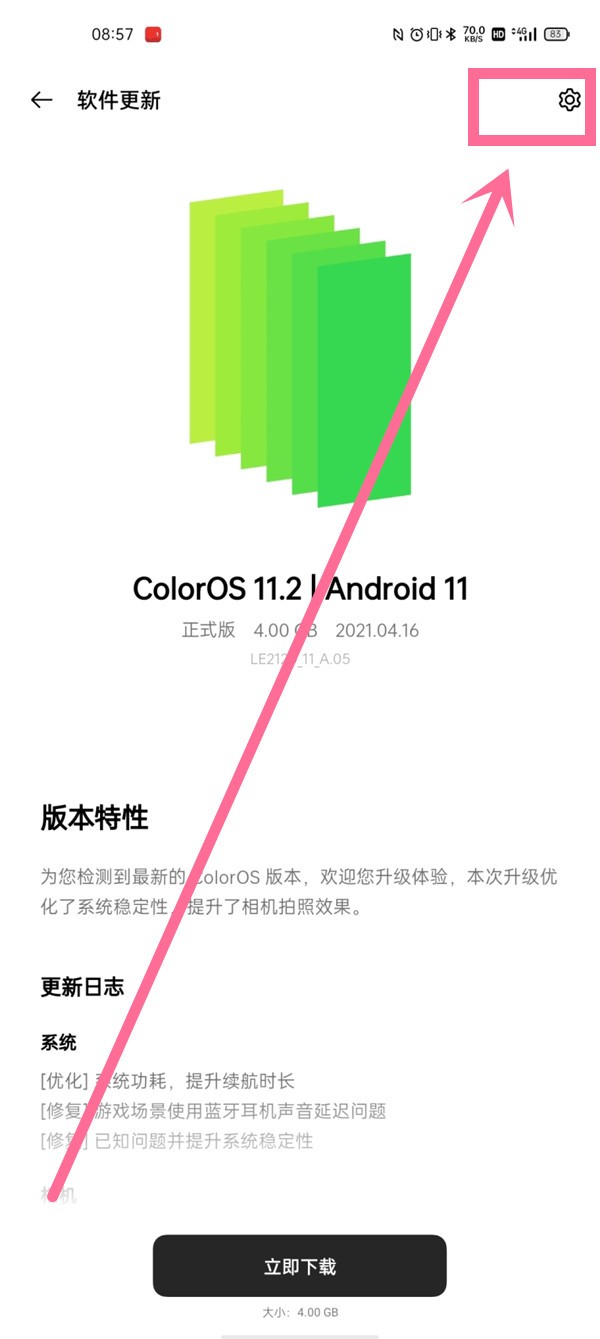
3. [夜間自動更新]の右側にあるスイッチをオンにします。
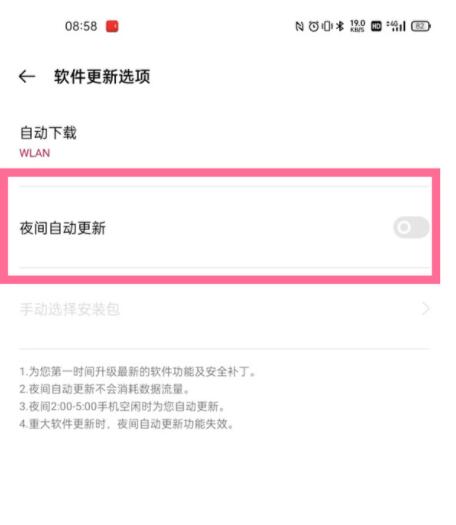
以上がOnePlus 9pro のシステムを自動アップデートする方法_OnePlus 9pro のシステムを自動アップデートする方法の詳細内容です。詳細については、PHP 中国語 Web サイトの他の関連記事を参照してください。

ホットAIツール

Undresser.AI Undress
リアルなヌード写真を作成する AI 搭載アプリ

AI Clothes Remover
写真から衣服を削除するオンライン AI ツール。

Undress AI Tool
脱衣画像を無料で

Clothoff.io
AI衣類リムーバー

AI Hentai Generator
AIヘンタイを無料で生成します。

人気の記事

ホットツール

メモ帳++7.3.1
使いやすく無料のコードエディター

SublimeText3 中国語版
中国語版、とても使いやすい

ゼンドスタジオ 13.0.1
強力な PHP 統合開発環境

ドリームウィーバー CS6
ビジュアル Web 開発ツール

SublimeText3 Mac版
神レベルのコード編集ソフト(SublimeText3)

ホットトピック
 7509
7509
 15
15
 1378
1378
 52
52
 78
78
 11
11
 19
19
 63
63
 OnePlus 9pro で広角モードを有効にする方法_OnePlus 9pro で広角モードを有効にする方法
Mar 23, 2024 pm 01:20 PM
OnePlus 9pro で広角モードを有効にする方法_OnePlus 9pro で広角モードを有効にする方法
Mar 23, 2024 pm 01:20 PM
1. デスクトップでカメラのアイコンを見つけて開きます。 2. 写真ページの上部にある 3 つの数字のアイコンをクリックして、超広角インターフェイスに入ります。 3. 広角範囲を個別に調整することもできます。
 OnePlus 9pro でデュアル Wi-Fi ネットワーク アクセラレーションをセットアップする方法_OnePlus 9pro でデュアル Wi-Fi ネットワーク アクセラレーションをセットアップする方法
Mar 23, 2024 am 09:16 AM
OnePlus 9pro でデュアル Wi-Fi ネットワーク アクセラレーションをセットアップする方法_OnePlus 9pro でデュアル Wi-Fi ネットワーク アクセラレーションをセットアップする方法
Mar 23, 2024 am 09:16 AM
1. 電話機設定メニューの[無線LAN]をクリックします。 2. [デュアル WiFi ネットワーク アクセラレーション] をクリックします。 3. [Smart Start Dual WiFi Network Acceleration]の右側にあるスイッチをオンにします。
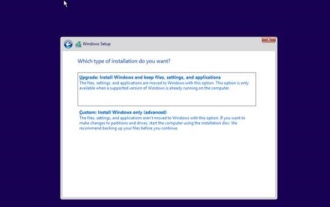 win10からwin11へシステムアップグレードにかかる時間を詳しく解説
Dec 26, 2023 pm 12:36 PM
win10からwin11へシステムアップグレードにかかる時間を詳しく解説
Dec 26, 2023 pm 12:36 PM
現在、Microsoft は win11 システムのプレビュー バージョンをユーザーにプッシュしています。多くのユーザーはそれをダウンロードして使用したいと考えていますが、どれくらい時間がかかるかわかりません。更新に時間がかかりすぎるのではないかと心配しており、更新することはできません。正常に仕事や勉強ができない場合は編集者の指示に従いましょう win10からwin11へのシステムアップグレードにかかる時間を紹介します。 Win10 を Win11 にアップグレードするにはどのくらい時間がかかりますか? 回答: 約 10 分 具体的な状況はコンピューターの構成によって異なります。 1. バージョンの選択、インストール設定などのすべての手順を含めると、10 ~ 15 分かかります。 2. win11をインストールする前に、システムバージョン、インストールディスク、地域言語、ネットワーク、キーボードなどの複数の設定を選択する必要があるためです。 3. 設定が完了すると、自動インストールが開始されますので、そのままお待ちください。
 OnePlus 9pro で Bluetooth オーディオ コーデックをオンにする方法_OnePlus 9pro で Bluetooth オーディオ コーデックをオンにする手順
Mar 22, 2024 pm 06:21 PM
OnePlus 9pro で Bluetooth オーディオ コーデックをオンにする方法_OnePlus 9pro で Bluetooth オーディオ コーデックをオンにする手順
Mar 22, 2024 pm 06:21 PM
1. 電話機設定メニューの[その他の設定]をクリックします。 2. [開発者向けオプション]をクリックします。 3. [Bluetoothオーディオコーデック]をクリックします。 4. [LHDC]にチェックを入れます。編集者のヒント: この機能を使用するには、Bluetooth ヘッドセットが LHDC コーデック形式もサポートしている必要があります。
 ios14.6.1システムにアップデートすることをお勧めしますか?
May 31, 2023 pm 01:25 PM
ios14.6.1システムにアップデートすることをお勧めしますか?
May 31, 2023 pm 01:25 PM
次の理由から、ios14.6.1 システムを更新することをお勧めします。 iOS 14.6.1 は Apple の最新オペレーティング システム バージョンであり、いくつかの既知の脆弱性と問題が修正され、システムの安定性とセキュリティが向上しています。
 Windows 10システムとネットワークカードの互換性がない問題を解決する方法
Dec 22, 2023 pm 01:33 PM
Windows 10システムとネットワークカードの互換性がない問題を解決する方法
Dec 22, 2023 pm 01:33 PM
私たちのコンピューターがアップグレードされ、win10 オペレーティング システムがインストールされたとき、一部の友人がインターネットを閲覧しているときに、現在のネットワーク カードが win10 システムをサポートしていないというメッセージがコンピューターに表示されました。この種の問題については、編集者はコンピューターのネットワーク カード ドライバーに問題がある可能性があると考えているため、ドライバーの更新または再インストールを試すことができます。サードパーティ製ソフトウェアを使用して操作することもできます。エディターがどのように実行したかを確認するために、具体的な手順を見てみましょう~ ネットワークカードがwin10システムをサポートしていない問題を解決する方法 1. コンピューターを右クリックし、「プロパティ」を選択します。 2.「デバイスマネージャー」を選択します。 3. 「ネットワークアダプター」をクリックします。元のモデルが正しくない、またはモデルが表示されないネットワーク カード ドライバーを最初にアンインストールし、アンインストールが完了したら、ハードウェアの変更を検出するために再スキャンします。完了後、未認識のデバイスにネットワークが存在します。
 Win11でシステムアップデートエラーが発生した場合の対処法
Jul 02, 2023 pm 04:49 PM
Win11でシステムアップデートエラーが発生した場合の対処法
Jul 02, 2023 pm 04:49 PM
Win11でシステムアップデートエラーが発生した場合はどうすればよいですか? Microsoft は win11 システム用のパッチをプッシュしていますが、更新システムでエラーが発生した場合はどうすればよいでしょうか?以下では、編集者がwin11システムアップデートの問題を解決する方法を紹介しますので、操作方法が気になる場合は、読み続けてください。 win11 システム更新エラーを解決する方法: 1. 最新の更新プログラムをアンインストール Windows + キーを押し、左側のナビゲーション バーから [Windows Update] を選択し、[更新履歴] を選択します。 [アップデートのアンインストール] ボタンが表示されるまで下にスクロールし、それをクリックします。 MicrosoftWindows リストの最初のアップデートをクリックし、「アンインストール」をクリックします。 2. サードパーティツールの復元を使用する
 必ずアップグレードしてください。 Samsung S24 シリーズ 中国銀行が最初のシステムアップデートを推進:ディスプレイとカメラが大幅に改善
Feb 24, 2024 pm 03:50 PM
必ずアップグレードしてください。 Samsung S24 シリーズ 中国銀行が最初のシステムアップデートを推進:ディスプレイとカメラが大幅に改善
Feb 24, 2024 pm 03:50 PM
2月24日のニュースによると、サムスンは最近、国立銀行のGalaxy S24シリーズ携帯電話に最初のシステムアップデートをプッシュし始めた。このアップデートは世界最新バージョンであり、韓国でプッシュされたXB5バージョンよりも多くのカメラの最適化が行われている。 。このアップデートにより新しいマシンのいくつかの重要な問題が解決されるため、中国の Samsung Galaxy S24 シリーズのユーザーはこのバージョンをアップグレードすることをお勧めします。公式アップデート内容によると、アップデートされたバージョン番号はS9210ZCU1AXBA/S9210CHC1AXBA/S9210ZCU1AXBA、ファイルサイズは約587MB、セキュリティパッチレベルは2023年10月1日となっています。更新内容: ユーザーが画面の明るさを調整できる画面の明るさ制御オプションの追加、カメラの最適化




